Biểu đồ đường hoặc biểu đồ dòng thời gian luôn là một trong những cách tốt nhất để thể hiện dữ liệu dưới dạng một chuỗi các điểm dữ liệu. Đường cong này giúp chúng ta hiểu và theo dõi những thay đổi qua các năm một cách trực quan và rất lý tưởng để sử dụng trong báo cáo và tài liệu.
Chúng được sử dụng rộng rãi để trình bày số liệu bán hàng, sự tăng trưởng lưu lượng truy cập trang web hoặc tiến độ dự án.
Nhiều tổ chức vẫn sử dụng Microsoft Excel, một phần mềm nhập dữ liệu đơn giản để lưu trữ và theo dõi dữ liệu cũng như tạo biểu đồ.
Tuy nhiên, việc tạo biểu đồ phức tạp hoặc chỉnh sửa biểu đồ đường có thể hơi khó với công cụ này. Chúng tôi sẽ hướng dẫn bạn từng bước quá trình tạo biểu đồ đường trong Excel, từ việc lựa chọn dữ liệu đến tùy chỉnh biểu đồ để đạt được độ rõ ràng tối ưu.
Chúng ta cũng sẽ khám phá một số giới hạn của Excel và xem xét một giải pháp thay thế lý tưởng cho việc quản lý dữ liệu tương tác và hợp tác.
Biểu đồ đường là gì?

Biểu đồ đường thể hiện trực quan các điểm dữ liệu được kết nối bằng một đường thẳng. Mỗi điểm dữ liệu trên biểu đồ tương ứng với một danh mục hoặc kỳ cụ thể trên trục ngang (trục x) và một giá trị tương ứng trên trục dọc (trục y). Biểu đồ đường đặc biệt hữu ích trong việc thể hiện xu hướng và thay đổi theo thời gian.
Sử dụng biểu đồ đường hiệu quả giúp chuyển đổi dữ liệu thô thành thông tin chi tiết rõ ràng, có thể hành động để đưa ra quyết định sáng suốt trong toàn tổ chức. Điều này có thể giúp truyền đạt thông điệp khóa từ một tập dữ liệu, mang lại khả năng đọc và hiểu xu hướng tốt hơn.
Cách tạo biểu đồ đường trong Excel
Để tạo biểu đồ đường trong Excel, bạn cần một tập dữ liệu được định dạng để hiển thị dữ liệu theo chuỗi thời gian hợp lý. Trong tập dữ liệu của chúng tôi, vì khoảng thời gian hoặc kỳ là một năm, biểu đồ đường sẽ được tạo sẽ hiển thị sự thay đổi giá qua các năm.
Dưới đây là phân tích từng bước về cách chuyển đổi bảng này thành biểu đồ đường.
Bước 1: Chuẩn bị dữ liệu
Sắp xếp dữ liệu của bạn theo định dạng bảng rõ ràng và ngắn gọn. Đảm bảo mỗi cột đại diện cho một chuỗi dữ liệu duy nhất, với nhãn ở hàng đầu tiên để xác định các điểm dữ liệu.

Bước 2: Chèn biểu đồ đường
Đánh dấu toàn bộ phạm vi dữ liệu bạn muốn đưa vào biểu đồ. Phạm vi này phải bao gồm các điểm dữ liệu và nhãn tương ứng trong bảng. Sau khi chọn tập dữ liệu, chuyển đến tab 'Chèn' trên thanh menu trên cùng trong Excel.

Tìm nhóm 'Biểu đồ' trong tab 'Chèn'. Bạn sẽ thấy các biểu tượng loại biểu đồ khác nhau. Nhấp vào menu thả xuống dưới các biểu tượng biểu đồ và chọn tùy chọn biểu đồ 'Đường'.

Bước 3: Định dạng biểu đồ
Excel có thể tạo ra một loại biểu đồ đường mặc định (ví dụ: Đường có điểm đánh dấu). Để khám phá các biến thể biểu đồ đường khác, nhấp vào nút 'Thay đổi loại biểu đồ' ở góc trên bên phải của biểu đồ.

Một menu với các loại biểu đồ đường khác nhau (ví dụ: Đường xếp chồng, Đường có điểm đánh dấu) sẽ xuất hiện. Chọn loại phù hợp nhất với dữ liệu và sở thích trực quan của bạn.

Bước 4: Chọn loại biểu đồ phù hợp với nhu cầu của bạn
Biểu đồ của bạn đã được tạo và bạn có thể sử dụng nó trong bảng tính của mình. Bây giờ, bạn có thể chỉnh sửa biểu đồ theo yêu cầu, chẳng hạn như chỉnh sửa tiêu đề biểu đồ và nhãn dữ liệu, cũng như chọn thiết kế biểu đồ phù hợp nhất với yêu cầu của bạn. Một số tùy chọn bạn có thể chọn bao gồm:
Biểu đồ đường xếp chồng trong Excel

Trong loại biểu đồ này, tất cả các yếu tố được xếp chồng lên nhau. Đường trên cùng trong biểu đồ thể hiện tổng của tất cả các đường bên dưới và giúp bạn hiểu rõ từng yếu tố.
Biểu đồ đường chồng 100% trong Excel

Loại biểu đồ này phân biệt từng đường, với trục y hiển thị tỷ lệ phần trăm thay vì số tuyệt đối. Trục x, nằm ngang trên đầu biểu đồ, luôn biểu thị tổng 100%.
Biểu đồ đường 3D

Một lựa chọn không truyền thống, biểu đồ đường ba chiều có thể trình bày dữ liệu một cách trực quan và là lựa chọn lý tưởng để bổ sung vào báo cáo hoặc trình bày.
Mẹo tạo biểu đồ đường
Tạo biểu đồ đường trong Excel không chỉ là chọn các điểm dữ liệu và chọn tùy chọn biểu đồ Excel phù hợp. Bạn cần xác thực tập dữ liệu và nhãn để đảm bảo biểu đồ của bạn dễ hiểu và giải thích dữ liệu liên tục một cách logic. Để tạo biểu đồ Excel, hãy đảm bảo tuân theo một số phương pháp hay nhất như:
- Sử dụng dòng thời gian với các điểm dữ liệu tương tự. Ví dụ: nếu bạn sử dụng biểu đồ đường để hiển thị xu hướng qua các năm, hãy đảm bảo rằng mỗi năm được theo dõi chính xác. Nếu các năm không được nhập chính xác, các biểu diễn này sẽ không được hiển thị chính xác trong biểu đồ
- Sử dụng trình chỉnh sửa biểu đồ để đặt tiêu đề rõ ràng và ngắn gọn cho biểu đồ của bạn. Tiêu đề phải phản ánh chính xác thông tin được trình bày
- Khi tạo nhiều biểu đồ đường với nhiều tập dữ liệu, đảm bảo mỗi đường có nhãn rõ ràng và riêng biệt trong chú thích để dễ nhận biết
- Chọn màu sắc hấp dẫn mà người xem có thể phân biệt, đặc biệt là khi xử lý nhiều tập dữ liệu. Tránh sử dụng màu quá sáng hoặc quá bão hòa có thể làm mỏi mắt
- Xem xét độ phức tạp của dữ liệu và phân cấp trực quan tổng thể. Đối với biểu đồ đơn giản hơn, đường lưới có thể không cần thiết. Đối với tập dữ liệu phức tạp, sử dụng đường lưới mờ để giúp giải thích mà không làm người xem bị choáng ngợp
- Excel cung cấp các tùy chọn đường xu hướng khác nhau (tuyến tính, hàm mũ, v.v.). Chọn loại đường xu hướng từ ngăn định dạng chuỗi dữ liệu để thể hiện tốt nhất mẫu cơ bản trong tập dữ liệu của bạn
Hạn chế khi sử dụng Excel để tạo biểu đồ đường
Microsoft Excel là một công cụ tuyệt vời, là lựa chọn hàng đầu cho việc nhập và theo dõi dữ liệu. Các công thức và chức năng bảng tính của nó thậm chí có thể giúp báo cáo và trực quan hóa dữ liệu, nhưng chỉ ở một mức độ nhất định.
Nó cũng có các tính năng như lịch Excel hoặc biểu đồ Waterfall để theo dõi dòng thời gian. Tuy nhiên, những tính năng này bị giới hạn ở việc nhập và quản lý dữ liệu cơ bản và trở nên khó khăn trong các tình huống thực tế với các yêu cầu phức tạp. Không có tính năng kéo và thả hoặc khả năng đồng bộ hóa theo thời gian thực với các công cụ quản lý dự án khác, việc quản lý các dự án quy mô lớn trong Excel có thể khó khăn.
Ví dụ, có những lựa chọn tốt hơn khi bạn phải biểu diễn dữ liệu định tính, và sử dụng sơ đồ là một lựa chọn tốt.
Một số giới hạn khác bao gồm:
- Thiếu bảng điều khiển tương tác, bản đồ nhiệt và bản đồ cây
- Không thể quản lý và thao tác các tập dữ liệu rộng lớn và phức tạp, thường dẫn đến sự chậm trễ hoặc các vấn đề về hiệu suất trong quá trình làm sạch hoặc chuyển đổi
- Mặc dù cung cấp một số tính năng định dạng và thiết kế linh hoạt, người dùng không thể kiểm soát toàn diện giao diện và chức năng của biểu đồ so với phần mềm sơ đồ, vốn cho phép nhiều tùy chọn định dạng hơn
- Không thể kết hợp nhiều loại biểu đồ vào một hình ảnh trực quan hoặc bảng điều khiển
- Giới hạn đối với tính năng chỉnh sửa cộng tác, vì các nhóm chỉ có thể chỉnh sửa dữ liệu trong bảng chứ không thể chỉnh sửa trực tiếp biểu đồ
Công cụ biểu đồ đường thay thế
Đó là tất cả những gì bạn cần biết về cách tạo biểu đồ đường trong Excel. Mặc dù hình ảnh hóa dữ liệu đơn giản này giúp bạn trình bày dữ liệu của mình tốt hơn và thu hút sự chú ý đến những thông tin quan trọng từ một tập dữ liệu cụ thể, nhưng còn nhiều việc khác bạn có thể muốn làm với dữ liệu của mình.
Trong hầu hết các ứng dụng kinh doanh, biểu đồ được sử dụng để giúp hiểu dễ dàng, động não, hợp tác và xuất sang các định dạng khác.
Đối với những yêu cầu nâng cao này, hãy vượt ra khỏi phần mềm cơ sở dữ liệu cơ bản và xem xét các lựa chọn thay thế Excel như ClickUp.

ClickUp là một công cụ quản lý dự án và năng suất tất cả trong một, được xây dựng cho các nhóm thuộc mọi kích thước và ngành công nghiệp. Nó giúp bạn tổ chức tất cả các công việc, tài liệu và cơ sở kiến thức của mình ở một nơi và nhanh chóng chuyển đổi dữ liệu của bạn thành các hình ảnh trực quan mạnh mẽ.
📮ClickUp Insight: Việc chuyển đổi bối cảnh đang âm thầm làm giảm năng suất của nhóm bạn. Nghiên cứu của chúng tôi cho thấy 42% sự gián đoạn trong công việc đến từ việc phải chuyển đổi giữa các nền tảng, quản lý email và chuyển từ cuộc họp này sang cuộc họp khác. Điều gì sẽ xảy ra nếu bạn có thể loại bỏ những gián đoạn tốn kém này?
ClickUp hợp nhất các quy trình làm việc (và trò chuyện) của bạn trong một nền tảng duy nhất, được tối ưu hóa. Khởi chạy và quản lý các nhiệm vụ của bạn từ trò chuyện, tài liệu, bảng trắng và hơn thế nữa — trong khi các tính năng hỗ trợ AI giữ cho bối cảnh được kết nối, có thể tìm kiếm và quản lý!
Một số mẫu bảng tính và mẫu biểu mẫu Excel cho phép bạn trực quan hóa dữ liệu của mình dưới nhiều định dạng. Các mẫu biểu mẫu Excel có thể điền này cho phép bạn thu thập thông tin dễ dàng, cho dù đó là phản hồi của khách hàng, khảo sát khách hàng hay mục đích nội bộ như thu thập dữ liệu từ đơn xin việc, giúp quá trình này trở nên hợp lý và hiệu quả hơn cho các bên liên quan.
Nó cũng tích hợp các tính năng mạnh mẽ, cho phép bạn mở khóa một cấp độ hoàn toàn mới của trực quan hóa dữ liệu để giúp bạn:
- Tạo biểu đồ đường và brainstorming với các nhóm của bạn bằng ClickUp Whiteboards, một khung trống để hợp tác. Không giống như các mẫu định sẵn của Excel, bạn có thể tùy chỉnh mọi khía cạnh của biểu đồ bằng cách sử dụng các mẫu Bảng trắng. Thêm ghi chú, chỉnh sửa và điều chỉnh biểu đồ đường của bạn trực tiếp mà không cần phải chuyển qua lại giữa tập dữ liệu và biểu đồ
- Cộng tác với các thành viên trong nhóm để chỉnh sửa và cập nhật biểu đồ đường đồng thời, đảm bảo mọi người đều đồng nhất và các quyết định được đưa ra dựa trên những thông tin mới nhất
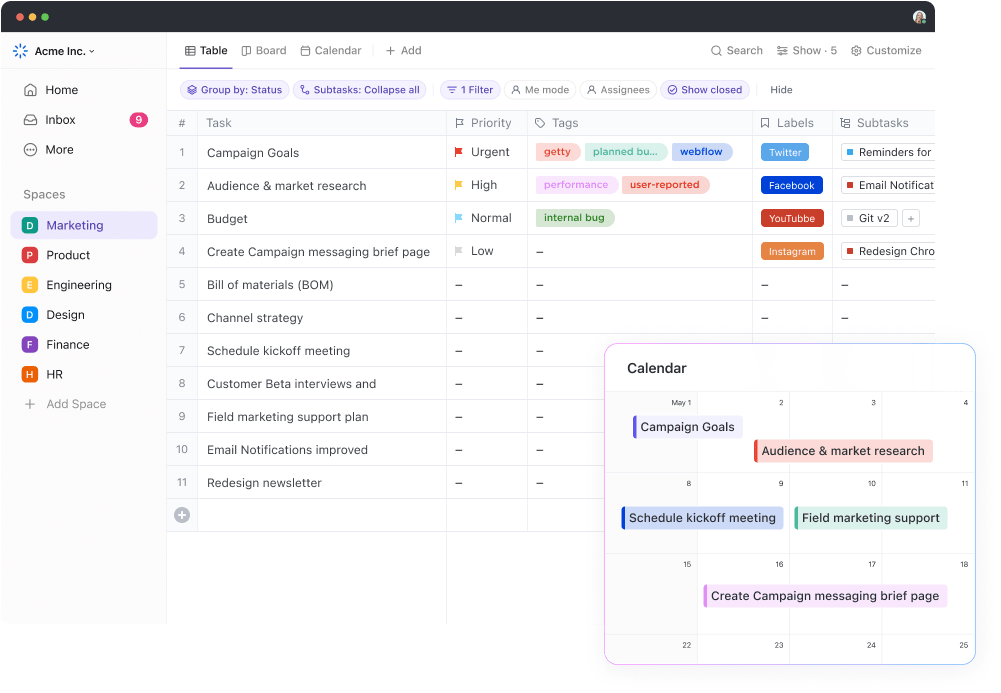
- Vượt xa biểu đồ đường đơn giản với Chế độ xem bảng của ClickUp. Chế độ này cho phép bạn quản lý dễ dàng ngay cả những tập dữ liệu phức tạp nhất, cung cấp các chức năng lọc, sắp xếp và nhóm mạnh mẽ trong chế độ xem Bảng
- Chuyển đổi biểu đồ đường thành các hình ảnh dữ liệu khác như Biểu đồ Gantt, Bảng Kanban, Biểu đồ cột, Biểu đồ tròn và Biểu đồ phân tán, giúp bạn tìm thấy cách thể hiện hoàn hảo cho bất kỳ tập dữ liệu nào
- Tận dụng sức mạnh của AI để trực quan hóa dữ liệu, cho phép bạn tạo, chỉnh sửa, chia sẻ và quản lý các tài liệu quan trọng, đồng thời thu thập thông tin chi tiết về cơ sở kiến thức hoàn chỉnh của mình
- Xuất biểu đồ đường thẳng của bạn và sử dụng chúng cho các công việc, lộ trình hoặc quy trình làm việc của bạn. Điều này tạo ra một trung tâm cho việc ra quyết định dựa trên dữ liệu và thực hiện dự án
ClickUp không chỉ tạo biểu đồ đường thẳng chuyên nghiệp mà còn cho phép bạn tận dụng chúng trong không gian làm việc quản lý dự án mạnh mẽ. Hãy tưởng tượng một thế giới nơi trực quan hóa dữ liệu tích hợp liền mạch với các nhiệm vụ, cuộc họp và giao tiếp của bạn, tạo ra một môi trường làm việc thực sự dựa trên dữ liệu.
Bạn muốn nâng tầm khả năng trực quan hóa dữ liệu và hợp tác của mình? Đăng ký ClickUp ngay hôm nay và trải nghiệm tương lai của trực quan hóa dữ liệu!
Câu hỏi thường gặp
1. Làm thế nào để tạo biểu đồ đường trong Excel?
Để tạo biểu đồ đường trong Excel, bạn có thể làm theo các bước sau:
- Chuẩn bị dữ liệu của bạn và chọn tập dữ liệu mà bạn muốn sử dụng. Đảm bảo rằng cột đầu tiên có nhãn dữ liệu cho các điểm dữ liệu của bạn (ví dụ: Tháng, Dòng thời gian, v.v.)
- Đánh dấu cả hai cột dữ liệu bạn muốn đưa vào biểu đồ, bao gồm các điểm dữ liệu và nhãn của chúng.
- Điều hướng đến tab "Chèn" và tìm nhóm "Biểu đồ". Nhấp vào menu thả xuống dưới các biểu tượng biểu đồ và chọn "Đường"
- Excel sẽ tạo biểu đồ đường với các tập dữ liệu của bạn được biểu diễn bằng các đường riêng biệt. Bạn có thể tùy chỉnh biểu đồ bằng cách sử dụng các mẹo được đề cập trong bài đăng trên blog này.
2. Làm thế nào để tạo biểu đồ đường trong Excel với hai tập dữ liệu?
Quá trình này tương tự như tạo biểu đồ với hai tập dữ liệu. Chuẩn bị bảng dữ liệu của bạn với một cột cho các điểm dữ liệu và nhãn. Đánh dấu toàn bộ cột và làm theo các bước tương tự như khi tạo biểu đồ một đường trong Excel.
3. Tôi có thể xuất biểu đồ đường cho bản trình bày hoặc báo cáo không?
Có. Excel cho phép bạn xuất dữ liệu biểu đồ đường theo hai cách:
- Phương pháp sao chép-dán: Chỉ cần nhấp chuột phải vào biểu đồ và chọn "Sao chép. " Bây giờ, bạn có thể dán biểu đồ này vào phần mềm trình bày hoặc cơ sở dữ liệu mong muốn (Google Trang tính, Smartsheet hoặc các phần mềm khác)
- Xuất dưới dạng hình ảnh: Nhấp chuột phải vào biểu đồ và chọn "Lưu dưới dạng hình ảnh. " Chọn định dạng tệp mong muốn (ví dụ: PNG, JPEG) và tùy chỉnh chất lượng hình ảnh trước khi lưu. Điều này rất lý tưởng để sử dụng trong phần mềm Trực quan hóa dữ liệu hoặc trình chiếu (Powerpoint, Canvas, Keynote hoặc các phần mềm khác)
4. Tôi có thể thêm đường xu hướng vào biểu đồ đường trong Excel không?
Tất nhiên! Sau khi tạo biểu đồ đường, hãy chọn biểu đồ đó. Nhấp vào dấu "+" ở góc trên bên phải của biểu đồ. Thao tác này sẽ mở menu "Yếu tố biểu đồ". Điều hướng đến tùy chọn "Đường xu hướng" và chọn loại đường xu hướng bạn muốn thêm (tuyến tính, hàm mũ, v.v.).

